A solução em nuvem do Dropbox é ideal para salvar fotos; quer você tenha uma extensa coleção de selfies ou tire fotos de todos os cães que encontrar, o Dropbox está à sua espera. Claro, para realmente usar seu armazenamento em nuvem, você precisa enviar suas fotos para o Dropbox.
Agora você pode escolher enviar suas fotos para o Dropbox manualmente, mas, honestamente, quem tem tempo? O Dropbox tem um recurso de upload automático bastante confiável. Ele permite que você sincronize automaticamente todo o rolo da câmera ao conectar um dispositivo móvel ao computador.
Tudo que você precisa fazer é configurar isso uma vez no seu dispositivo. Quando qualquer dispositivo móvel estiver conectado, o rolo da câmera será automaticamente sincronizado e feito o backup. Em outras palavras: tranquilidade, sem ter que se preocupar que seus preciosos instantâneos possam se perder se algo acontecer com seu telefone, por exemplo. Veja como configurar uploads automáticos de câmeras.
Como habilitar uploads automáticos de câmeras
Para obter a configuração de upload da câmera, você precisa passar pelas configurações da conta. Você primeiro precisa clicar no ícone da roda dentada na parte inferior da coluna à esquerda para chegar lá.
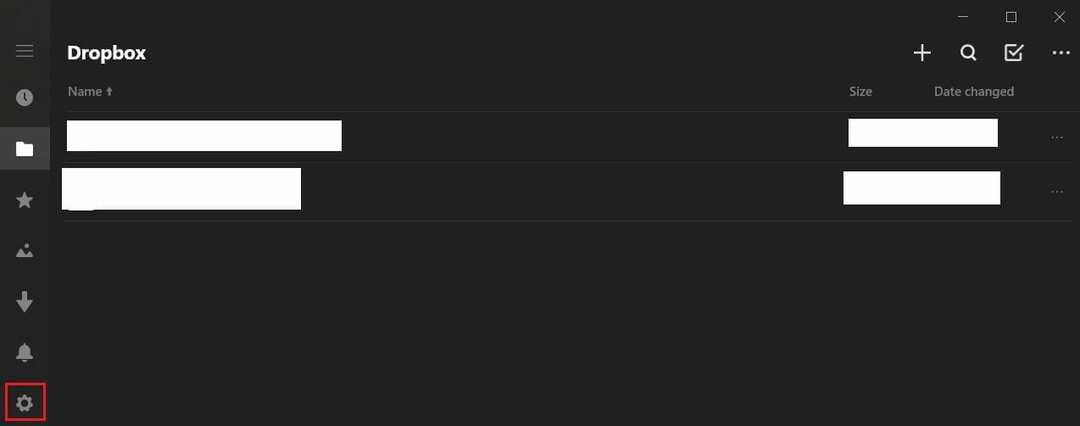
Nas configurações, clique em “conta” para abrir as configurações da conta.
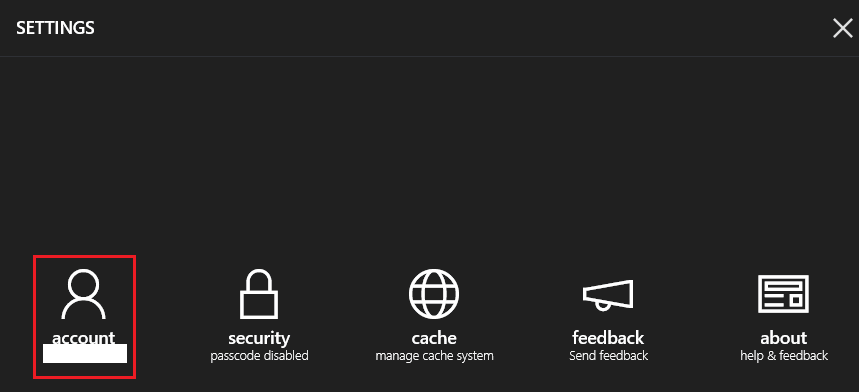
Nas configurações da conta, clique em “Configurações de upload da câmera” para ir para a página certa.
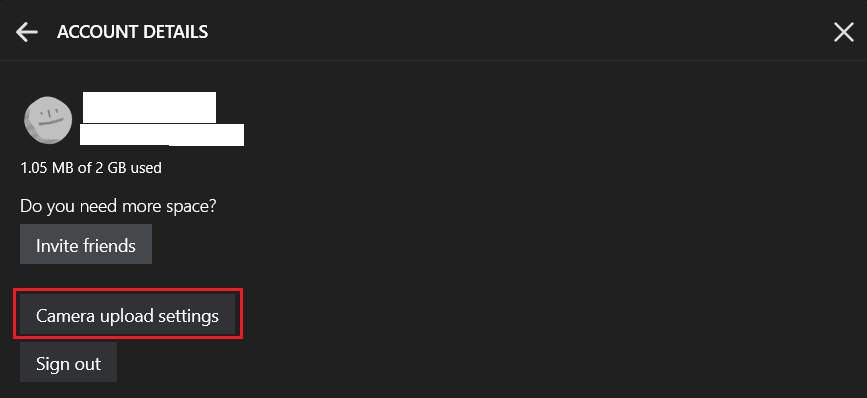
Nas configurações de Upload de câmera, clique no controle deslizante denominado “upload de câmera” para a posição “Ligado” para habilitar uploads automáticos. Por padrão, esses uploads acontecem apenas em conexões wi-fi ilimitadas. Se você deseja que os uploads automáticos ocorram em uma conexão medida ou em uma conexão de dados móveis, é necessário habilitar o controle deslizante “usar qualquer tipo de conexão”.
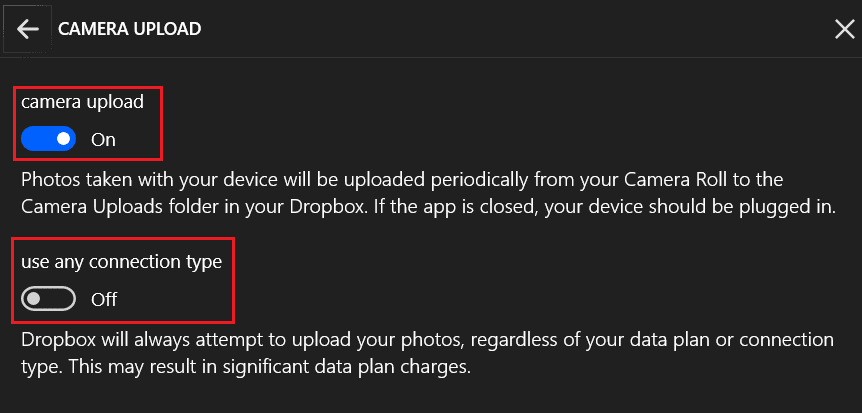
Os uploads automáticos facilitam o backup de sua coleção de fotos. Seguindo as etapas neste guia, você pode habilitar uploads automáticos sempre que uma câmera móvel for conectada.